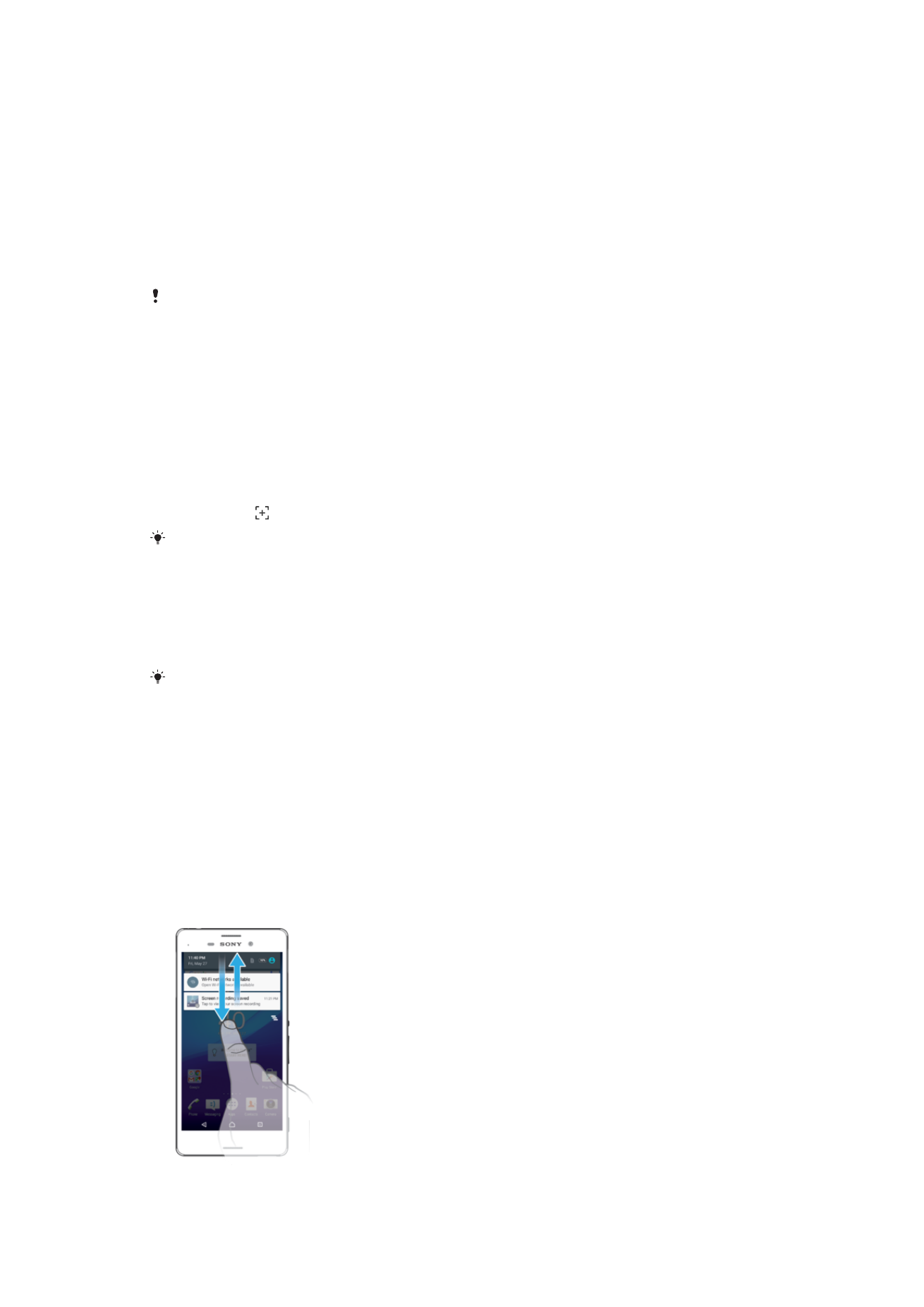
Mga Notification
Ipinapagbigay-alam sa iyo ng mga pagpapaalam ang mga pangyayari tulad ng mga
bagong mensahe at mga pagpapaalam sa kalendaryo pati na rin ang mga aktibidad na
kasalukuyang isinasagawa tulad ng pag-download ng mga file. Lumalabas ang mga
pagpapaalam sa sumusunod sa lugar:
•
Ang status bar
•
Ang Panel ng pagpapaalam
•
Ang lock screen
Upang buksan o isara ang panel ng Pagpapaalam
29
Ito ay isang internet na bersyon ng lathalang Internet. © Ilimbag lang para sa personal na gamit.
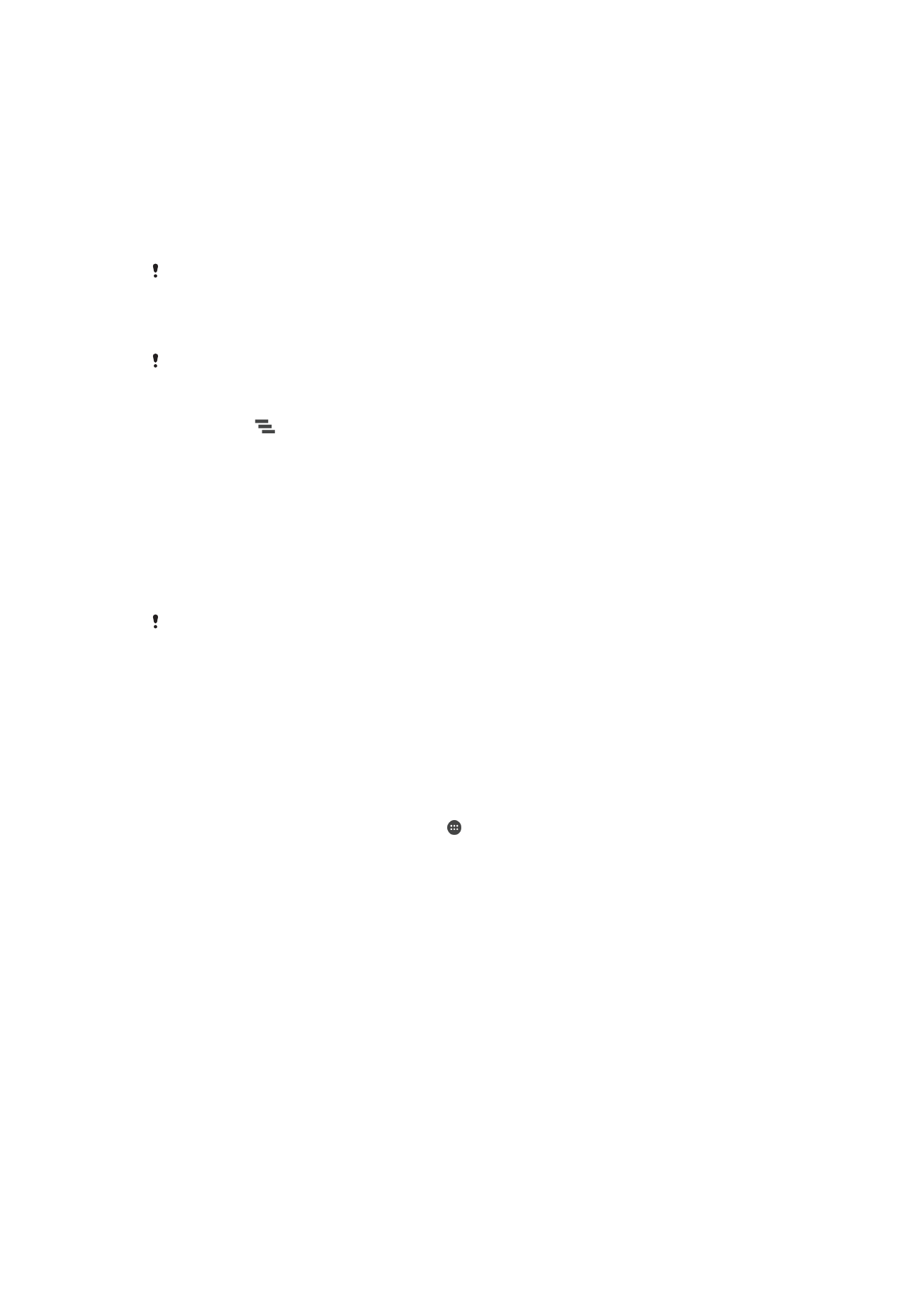
1
Upang buksan ang panel ng Pagpapaalam, i-drag pababa ang status bar, o i-
double-tap lang ito.
2
Upang isara ang panel ng Pagpapaalam, i-drag o i-flick pataas ang panel.
Upang aksyunan ang isang notification mula sa panel ng Notification
•
Tapikin ang notification.
Upang i-dismiss ang isang pagpapaalam mula sa panel ng Pagpapaalam
•
Ilagay ang iyong daliri sa isang pagpapaalam at i-flick pakaliwa o pakanan.
Hindi lahat ng pagpapaalam ay maaaring i-dismiss.
Upang mag-palaki ng isang pagpapaalam sa panel ng Notification
•
I-drag ang pagpapaalam pababa.
Hindi lahat ng pagpapaalam ay maaaring palakihin.
Upang i-clear ang lahat ng pagpapaalam mula sa panel ng Notification
•
Tapikin ang
.
Upang aksyunan ang isang notification mula sa screen ng lock
•
Tapikin nang dalawang beses ang notification.
Upang mag-dismiss ng isang notification mula sa lock screen
•
Ilagay ang iyong daliri sa notification at mag-flick pakaliwa o pakanan.
Upang magpalaki ng isang notification sa lock screen
•
I-drag ang pagpapaalam pababa.
Hindi lahat ng pagpapaalam ay maaaring palakihin.
Pamamahala ng mga notification sa screen ng lock
Maaari mong i-set up ang iyong device upang ang mga napiling notification lang ang
ipapakita sa iyong screen ng lock. Maaari mong gawing naa-access ang lahat ng
notification at mga content nito, itago ang mga sensitibong content para sa lahat ng
notification o mga partikular na app, o piliing ganap nang hindi magpakita ng anumang
mga notification.
Upang piliin ang mga notification na ipapakita sa lock screen
1
Mula sa iyong Home screen, tapikin ang .
2
Hanapin at tapikin ang
Mga Setting > Tunog & notification > Kapag naka-lock
ang device.
3
Pumili ng opsyon.
Mga opsyon sa pagpapakita ng notification sa screen ng lock
Ipakita ang lahat ng
nilalaman ng
notification
Kunin ang lahat ng notification sa screen ng lock. Kapag naka-on ang setting na ito,
tandaan na ang lahat ng nilalaman (kabilang ang nilalaman ng mga papasok na email
at chat) ay makikita sa iyong screen ng lock maliban kung italaga mo ang mga
nauugnay na app bilang
Itago ang sensitibong content sa Mga notification sa app
menu ng mga setting.
Itago ang sensitibong
nilalaman ng
notification
Dapat ay may naka-set up kang PIN, password o pattern bilang iyong screen lock
upang maging available ang setting na ito. Ang
Nakatago ang mga content ay
ipinapakita sa screen ng lock kapag dumarating ang mga sensitibong notification.
Halimbawa, makakakuha ka ng notification para sa isang papasok na email o chat,
ngunit hindi makikita ang nilalaman sa iyong screen ng lock.
Ganap na huwag
magpakita ng mga
notification
Hindi ka makakakuha ng anumang mga notification sa screen ng lock.
30
Ito ay isang internet na bersyon ng lathalang Internet. © Ilimbag lang para sa personal na gamit.
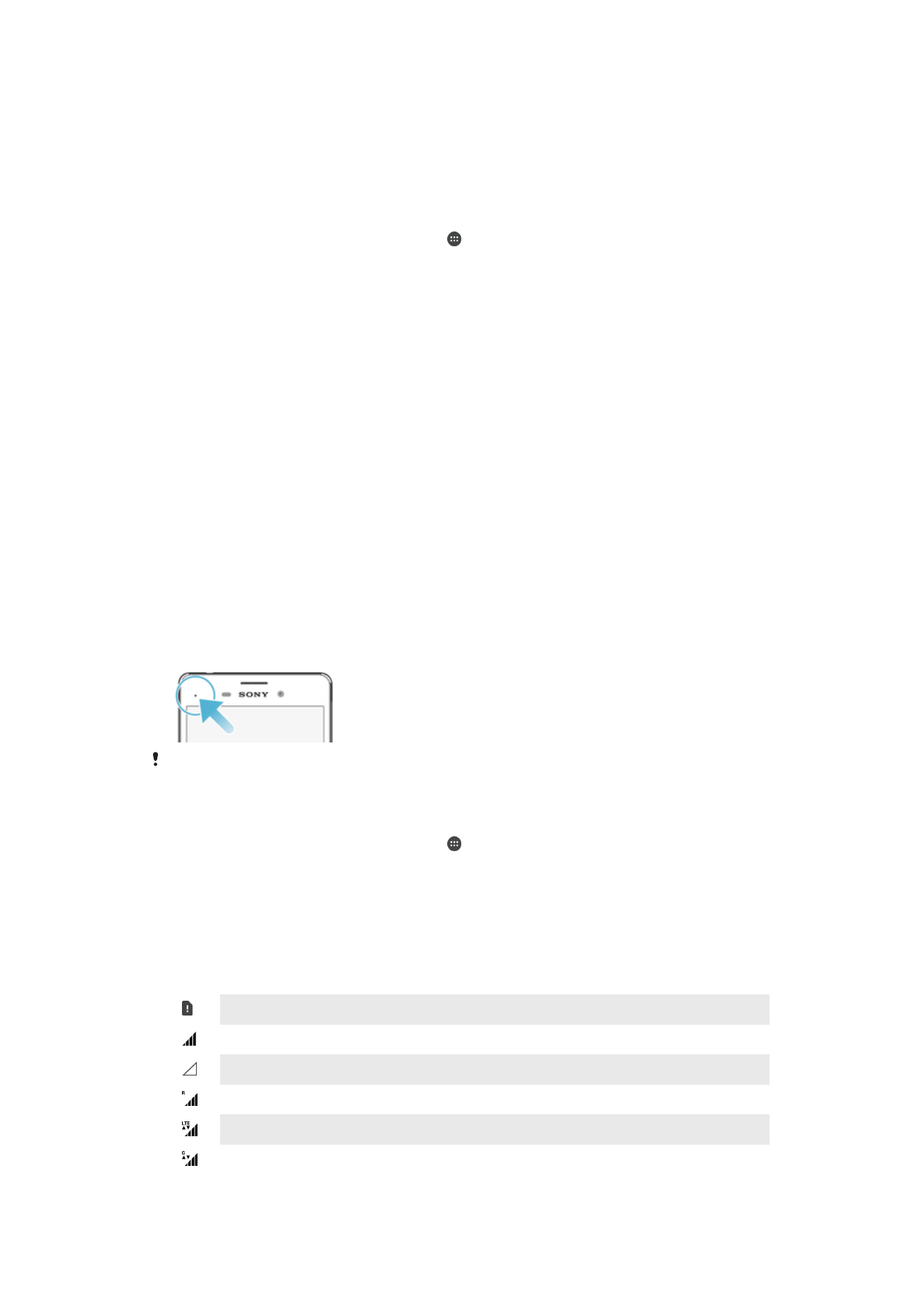
Pagtatakda ng antas ng pagpapaalam para sa isang app
Maaari kang magtakda ng iba't ibang gawi ng pagpapaalam para sa mga indibidwal na
application. Halimbawa, magagawa mong i-block lahat ng pagpapaalam ng email,
bigyang priyoridad ang mga pagpapaalam ng Facebook™ at gawing hindi nakikita ang
nilalaman ng mga pagpapaalam ng pagmemensahe sa lock screen.
Upang i-set ang lebel ng pagpapaalam para sa isang app
1
Mula sa iyong Home screen, tapikin ang .
2
Hanapin at tapikin ang
Mga Setting > Tunog & notification > Mga notification sa
app.
3
Piliin ang app kung saan mo gustong baguhin ang mga setting ng pagpapaalam.
4
I-drag pakanan ang nauugnay na slider.
Mga antas ng pagpapaalam at opsyon para sa mga partikular na
application
I-block lahat
Huwag kailanman magpakita ng mga pagpapaalam para sa napiling app.
Ituring na priyoridad
Makatanggap ng mga pagpapaalam mula sa app na ito kapag nakatakda sa
Prioridad lang ang Huwag istorbohin.
Payagan ang pagpi-
peek
Hayaan ang app na ito na bigyang-diin ang ilang partikular na pagpapaalam sa
pamamagitan ng sandaling pagpapakita sa mga ito sa screen.
Itago ang sensitibong
content
Kapag naka-lock ang device, itago ang nilalaman sa mga pagpapaalam ng app na
ito na maaaring maglahad ng pribadong impormasyon.
Ilaw ng notification
Ipinapaalam sa iyo ng ilaw ng notification ang tungkol sa status ng baterya at ilan pang
ibang kaganapan. Halimbawa, ang ibig sabihin ng nagfa-flash na puting ilaw ay may
bagong mensahe o di nasagot na tawag. Pinapagana bilang default ang ilaw ng
notification ngunit maaaring i-disable nang manu-mano.
Kapag naka-disable ang ilaw ng notification, umiilaw lang ito kapag may babala sa katayuan
ng baterya, halimbawa, kapag ang antas ng baterya ay bumaba sa 15 porsyento.
Upang i-enable o i-disable ang ilaw ng pagpapaalam
1
Mula sa iyong Home screen, tapikin ang .
2
Hanapin at tapikin ang
Mga Setting > Tunog & notification.
3
Tapikin ang slider na
Ilaw ng pag-abiso.